Подключение Viber Bot к amoCRM
Популярный мессенджер Viber поддерживает функционал чат-ботов, которые позволяют оказывать оперативную поддержку клиентам круглые сутки, отвечать на частые вопросы и собирать обратную связь. С помощью Umnico вы можете интегрировать ботов Viber с amoCRM. Так, вы сможете обрабатывать все обращения клиентов напрямую из CRM-системы.
Как настроить интеграцию Viber Bot с amoCRM
1. В личном кабинете Umnico выберите «Настройки — Интеграции — Viber Бот».
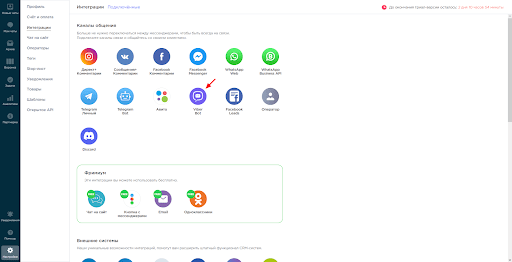
2. Откроется окно подключения Viber Bot.
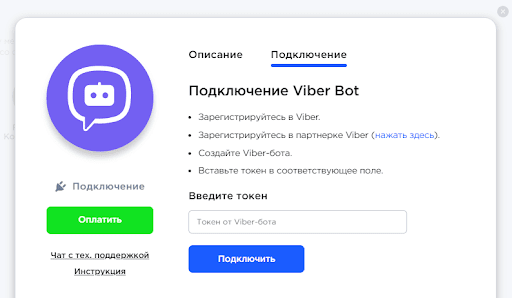
3. Если у вас уже имеется токен бота, укажите его в поле и нажмите «Подключить».
3.1 Если у вас нет токена, вам необходимо создать бота. Перейдите на партнерский ресурс Viber и зарегистрируйтесь. У вас уже должен быть аккаунт в Viber — на него будет отправлен код для входа.
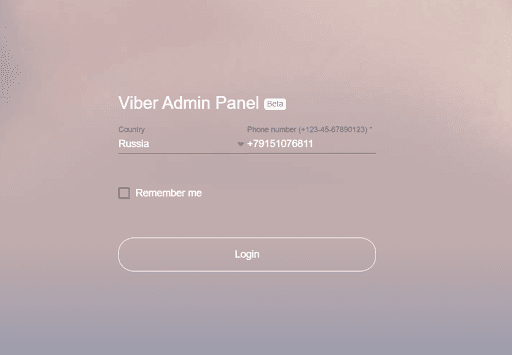
3.2 Перейдите в панель управления и нажмите кнопку создания бота: «Create bot Account».
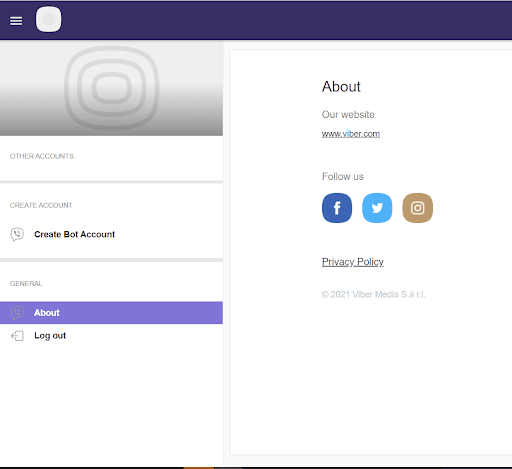
3.3 На следующей странице заполните карточку бота, где:
- Account Name — имя вашего бота, которое будет отображаться в Viber у ваших клиентов.
- Account Image — иконка вашего бота, 400×400 пикселей.
- Uri — ссылка на бот вида: http://viber.com/Uri.
- Category и Subcategory — категория и подкатегория тематики вашего будущего бота.
- Language — язык.
- Description — короткое описание вашего бота.
- Website Address — адрес вашего сайта (не обязательно).
- Email Address — адрес почты для связи.
- Location — ваше местоположение.
- The account contains adult content — поставьте галочку, если ваш бот относится к взрослому контенту.
- I accept the Terms and Conditions — согласие с условиями использования сервиса ботов Viber.
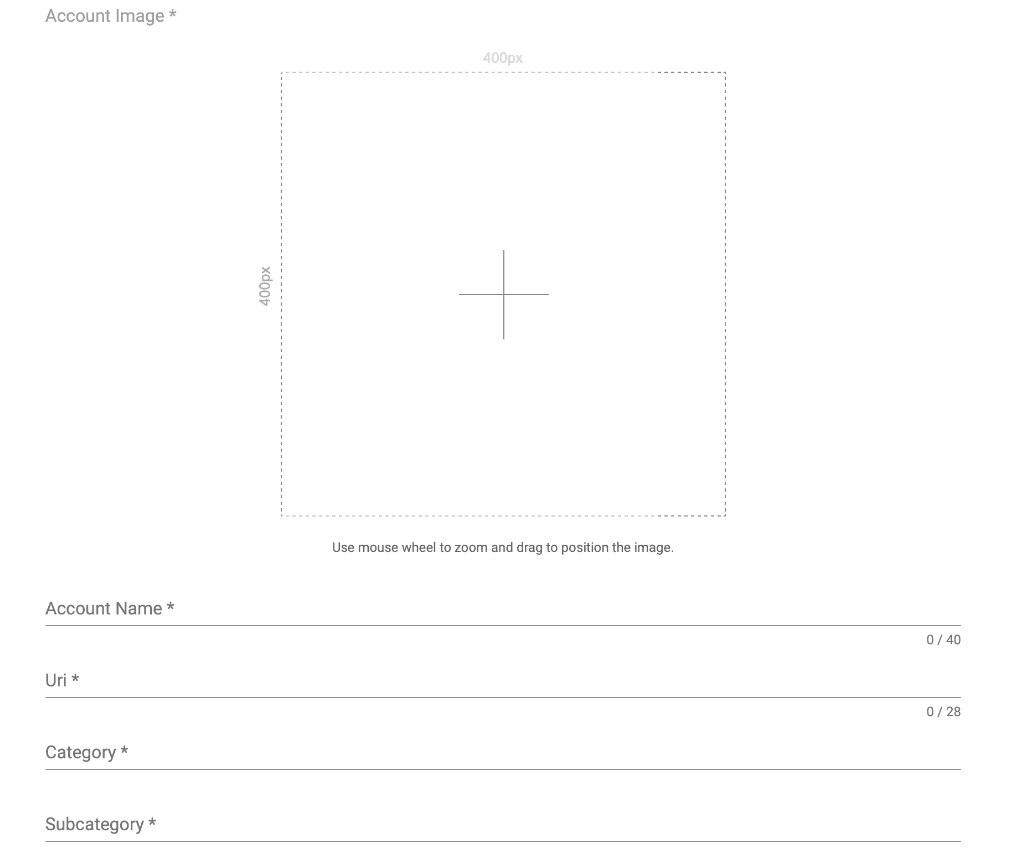
3.4 Нажмите на кнопку «Create/Создать». Ваш бот Viber будет создан, и на странице будет показан нужный нам Ключ (Private token).
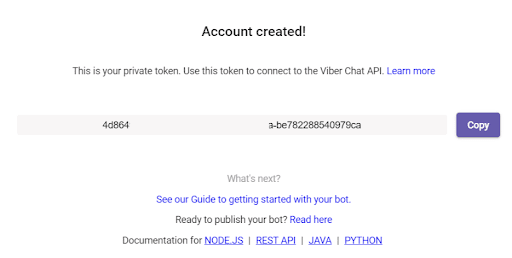
4. Укажите полученный ключ в поле для подключения Umnico и нажмите «Подключить Viber».
5. В разделе «Подключенные» появится интеграция с Viber Бот. С этого момента все отправленные боту сообщения будут отображаться в Umnico.

Важно: на данный момент Viber показывает в поиске только боты крупных компаний и известных брендов. Доступ к вашему боту может быть только по прямой ссылке вида viber://pa?chatURI={botname}.
Вы также можете посмотреть видеоурок о том, как подключить интеграцию с Viber Bot от Umnico:
Выполните подключение интеграции amoCRM. Для подключения интеграции Viber Bot с amoCRM выберите в левом меню «Настройки — Интеграции» и нажмите на amoCRM.
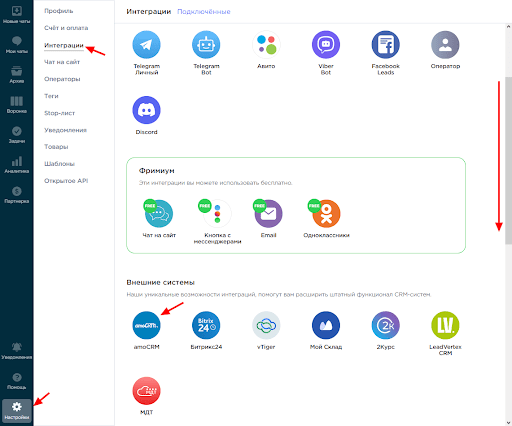
В окне нажмите «Подключить».
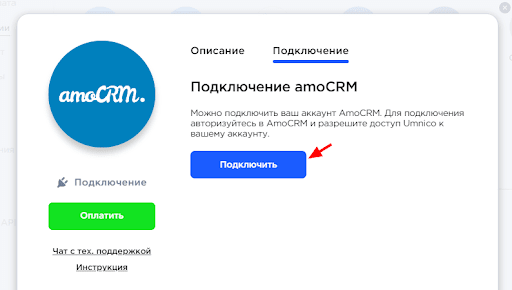
В открывшейся вкладке выберите amoCRM (для отображения amoCRM вы должны быть авторизованы в amoCRM) и нажмите «Разрешить».
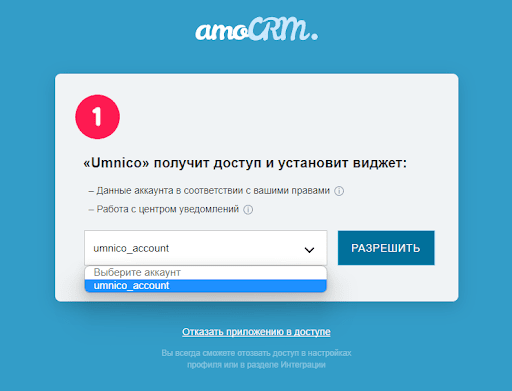
Откроется страница в Umnico с настройками интеграции.
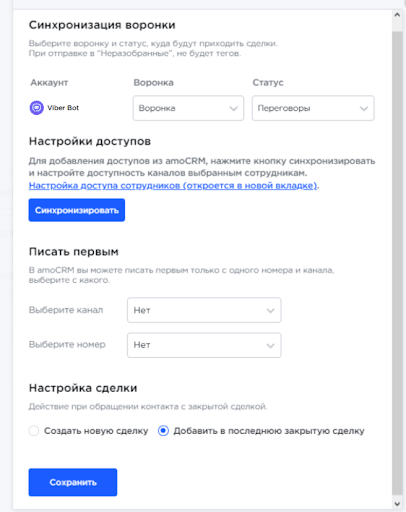
Настройки интеграции amoCRM в Umnico
Синхронизация воронки — предоставляется возможность выбрать воронку в amoCRM и статус, куда будут передаваться сделки. При отправке сделки в определенную воронку и в любой следующий статус после «Неразобранного» в сделках будут создаваться теги с указанием канала интеграции по которой пришла сделки, типа сообщения (сообщение/комментарий).
Если вам необходимо, чтобы сделки отправлялись в «Неразобранное» укажите «Отправлять в „Неразобранное“ главной воронки». Но в этом случае ни теги, ни рабочий телефон в сделку добавляться не будут.
Писать первым — в amoCRM есть возможность инициации диалога в WhatsApp/Telegram Personal (даже если до этого у вас не было переписки с этим пользователем) из сделки, при условии, что подключена интеграция. Интерфейс amoCRM позволяет писать первым только с WhatsApp/Telegram Personal.
Настройка сделки — необходимо выбрать, что сделать при повторном обращении клиента по архивной/закрытой сделке. Создать новую сделку или же отправить сообщение в последнюю закрытую сделку.
После проставления настроек необходимо нажать кнопку «Сохранить».
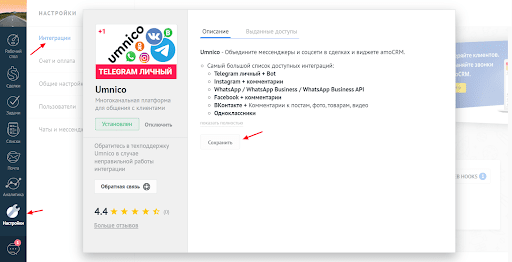
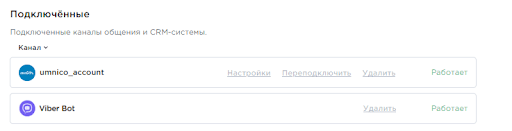
На этом настройка интеграции с amoCRM завершена. Если у вас остались вопросы, свяжитесь с нами в разделе «Помощь — Чат с оператором», мы с радостью поможем.
Узнайте больше о чат-ботах и их возможностях для бизнеса в нашем блоге.
 Вернуться к списку статей
Вернуться к списку статей
 3 дня полного доступа в подарок
3 дня полного доступа в подарок